
Bagaimana untuk menukar latar belakang PPT secara seragam? Dalam kerja dan pembelajaran harian, adalah sangat biasa untuk menggunakan alat PPT. Walau bagaimanapun, bagi pengguna baru, mungkin terdapat kesukaran tertentu dalam memproses PPT. Oleh itu, editor PHP Youzi membawakan anda tiga kaedah untuk menukar latar belakang PPT secara seragam, yang sesuai untuk semua pengguna, termasuk sistem MAC. Seterusnya, mari kita lihat setiap kaedah ini satu demi satu.
1. Klik tab Insert
Klik tab Insert pada halaman ppt.

2 Klik pada fungsi gambar
Klik pada fungsi gambar pada halaman sisipan.

3 Klik peranti ini
Klik peranti ini pada halaman timbul.

4. Klik Insert
Pilih gambar pada halaman folder dan klik Insert.
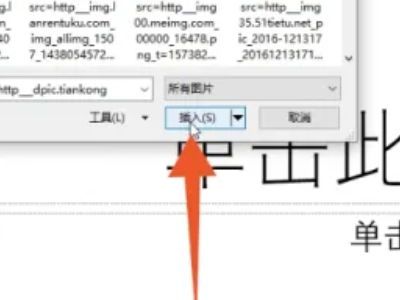
5 Klik untuk hantar ke bawah
Klik kanan imej pada halaman dan klik untuk hantar ke bawah.

6 Klik butang salin
Klik kanan seluruh halaman di sebelah kiri dan klik butang salin.

7. Klik untuk mengekalkan format sumber
Klik kanan pada antara muka kosong dan klik untuk mengekalkan format sumber.

Kaedah 2: Slide Master
1. Klik tab View
Klik tab View pada halaman ppt.

2. Klik pada master slaid
Klik pada master slaid pada halaman paparan.

3. Klik untuk memasukkan
Klik untuk memasukkan pada halaman induk.

4. Klik peranti ini
Klik peranti ini pada halaman timbul.

5. Klik Sisipkan
Pilih gambar pada halaman folder dan klik Sisipkan.

6. Klik untuk menutup paparan induk
Klik pada halaman untuk menutup paparan induk.

Kaedah 3: Klik kanan
1. Klik Set Background Format
Klik kanan pada ruang kosong halaman ppt dan klik Set Background Format.

2. Semak imej atau isian tekstur
Semak imej atau isian tekstur di sebelah kanan halaman.

3. Klik Sisipkan
Klik Sisip pada halaman isian gambar atau tekstur.

4. Klik Dari Fail
Klik Dari Fail dalam kotak pilihan pop timbul.

5. Klik Sisipkan
Pilih gambar pada halaman folder dan klik Sisipkan.

6. Klik Apply to All
Klik Apply to All pada halaman.

Atas ialah kandungan terperinci Bagaimana untuk menukar latar belakang ppt secara keseluruhan Bagaimana untuk menukar latar belakang ppt secara seragam?. Untuk maklumat lanjut, sila ikut artikel berkaitan lain di laman web China PHP!
 Bagaimana untuk mematikan perlindungan masa nyata dalam Pusat Keselamatan Windows
Bagaimana untuk mematikan perlindungan masa nyata dalam Pusat Keselamatan Windows
 Cara mengubah suai teks pada gambar
Cara mengubah suai teks pada gambar
 Apakah perbezaan antara wechat dan WeChat?
Apakah perbezaan antara wechat dan WeChat?
 Bagaimana untuk menyelesaikan ralat parse
Bagaimana untuk menyelesaikan ralat parse
 Bagaimana untuk memuat turun panel kawalan nvidia
Bagaimana untuk memuat turun panel kawalan nvidia
 Kelebihan sistem kawalan plc
Kelebihan sistem kawalan plc
 Bersambung tetapi tidak dapat mengakses internet
Bersambung tetapi tidak dapat mengakses internet
 tutorial ajax
tutorial ajax




